本記事ではFUSION360という三次元CADを使って3Dモデルを作成する方法を紹介します。
AUTODESK FUSION360 3Dスケッチの使い方
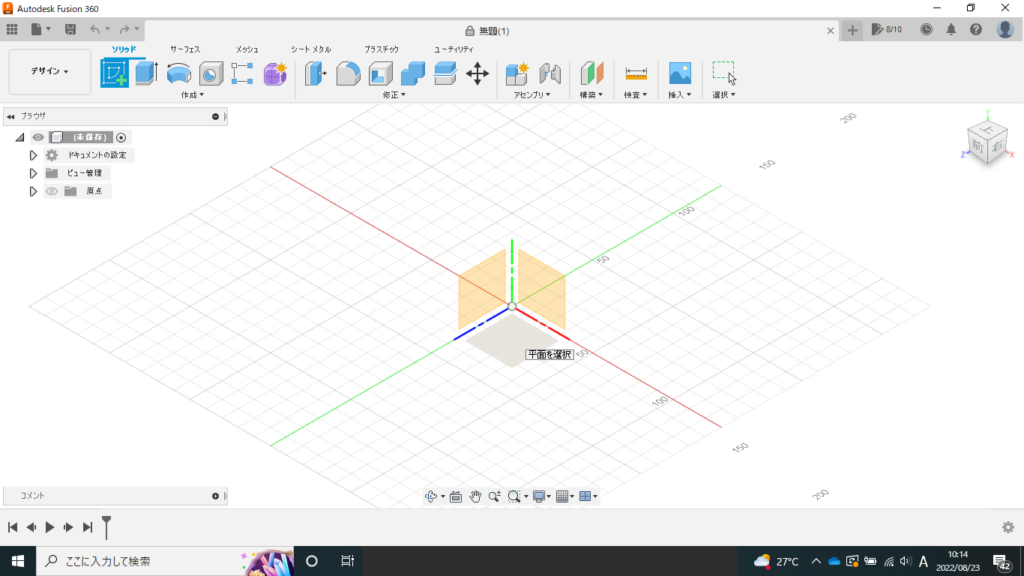
スケッチ平面を選択します。
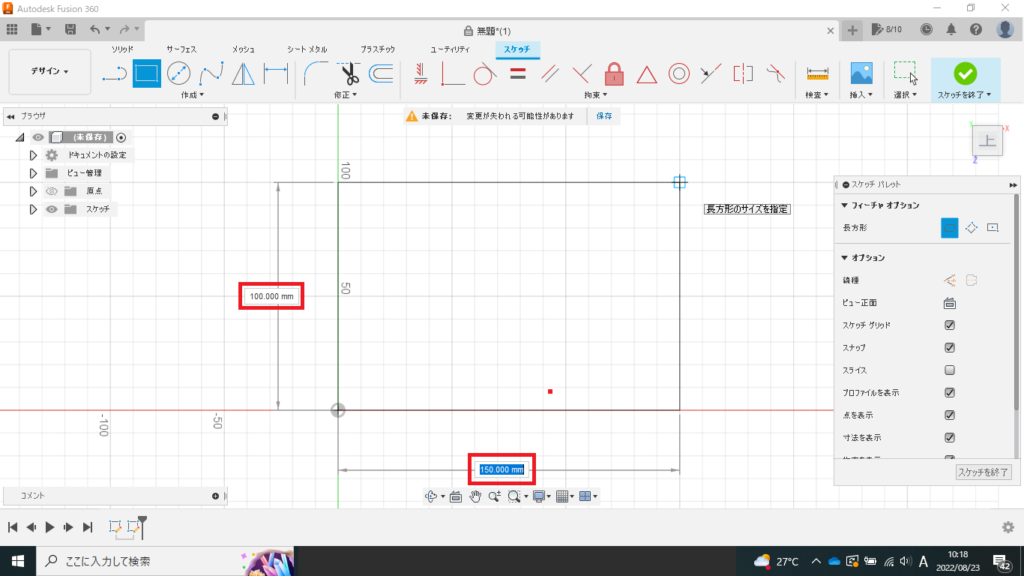
縦100mm、横150mmの長方形を描きます。
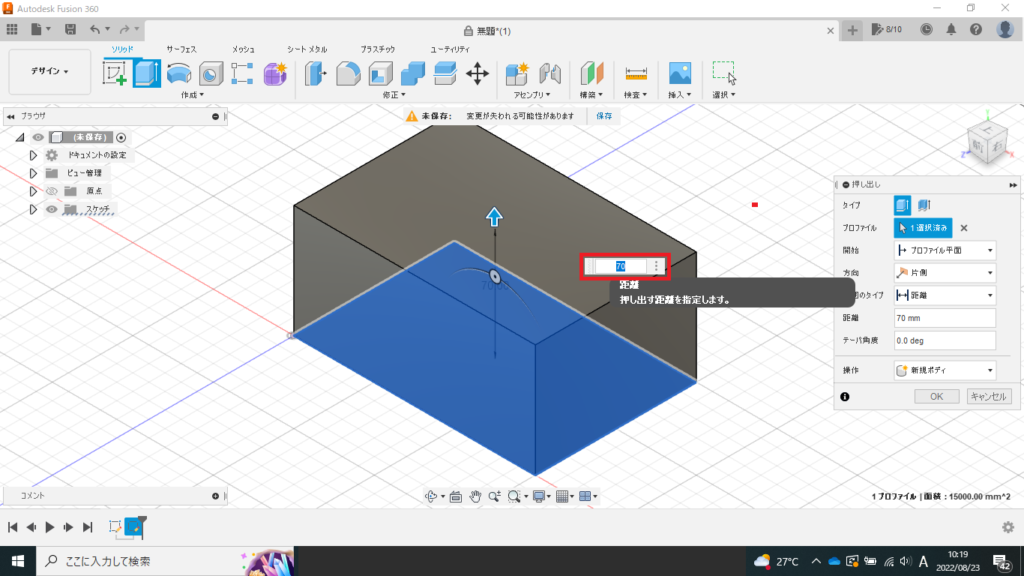
押し出し高さを70mmに設定します。
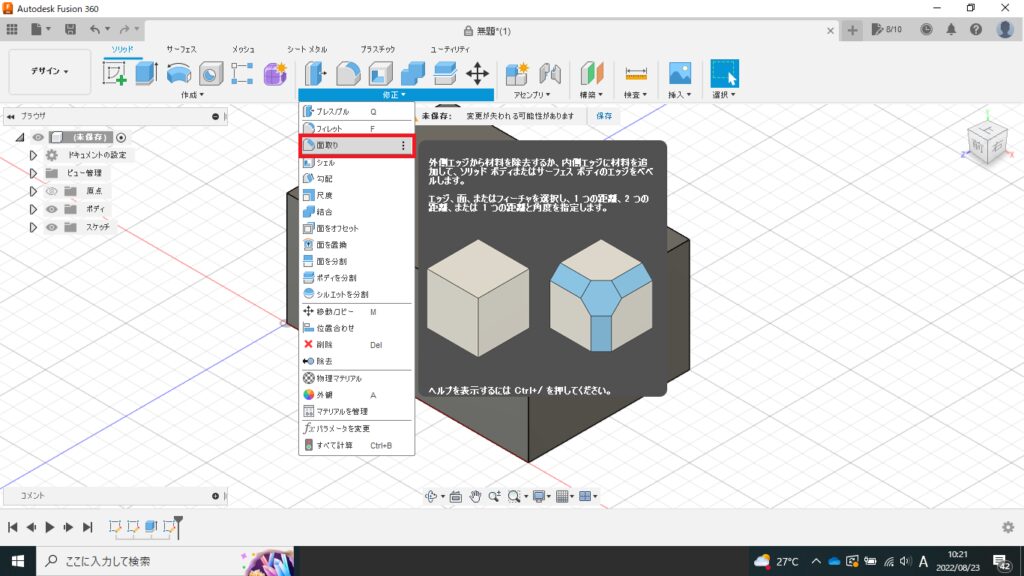
修正ツールの面取りを選びます。
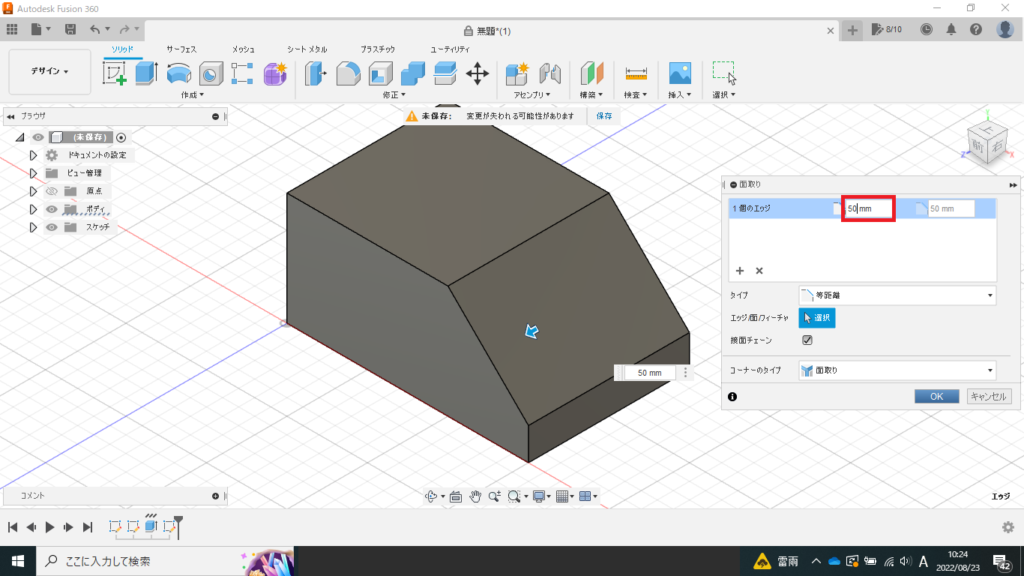
面取り寸法を50mmに設定します。
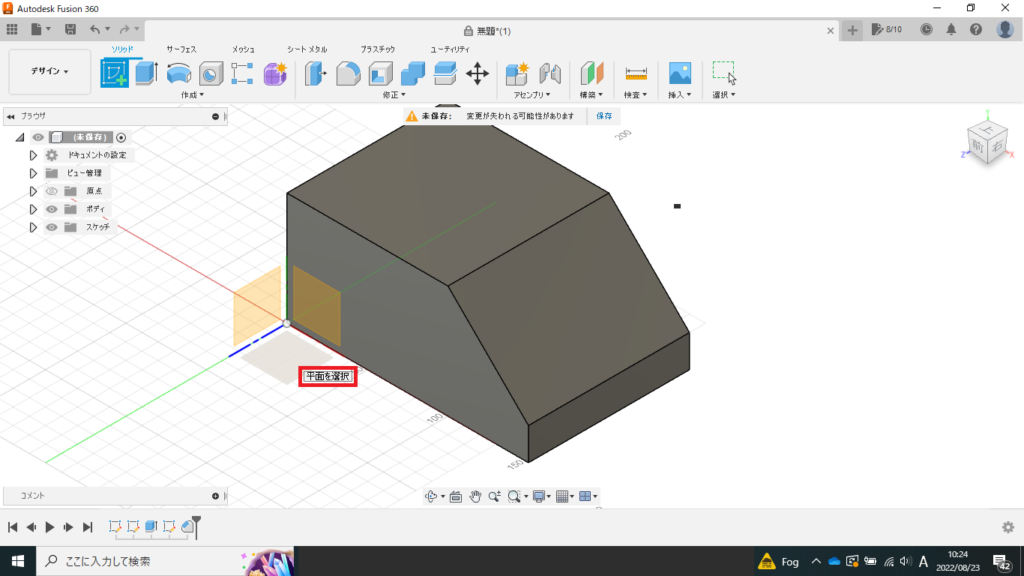
スケッチ平面を選択します。
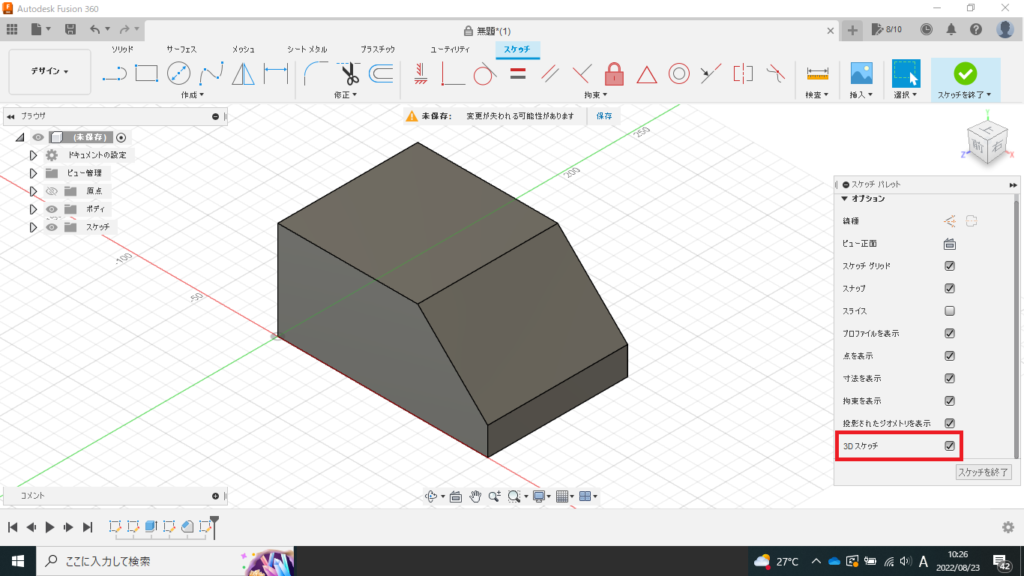
オプションで「3Dスケッチ」にチェックを入れます。
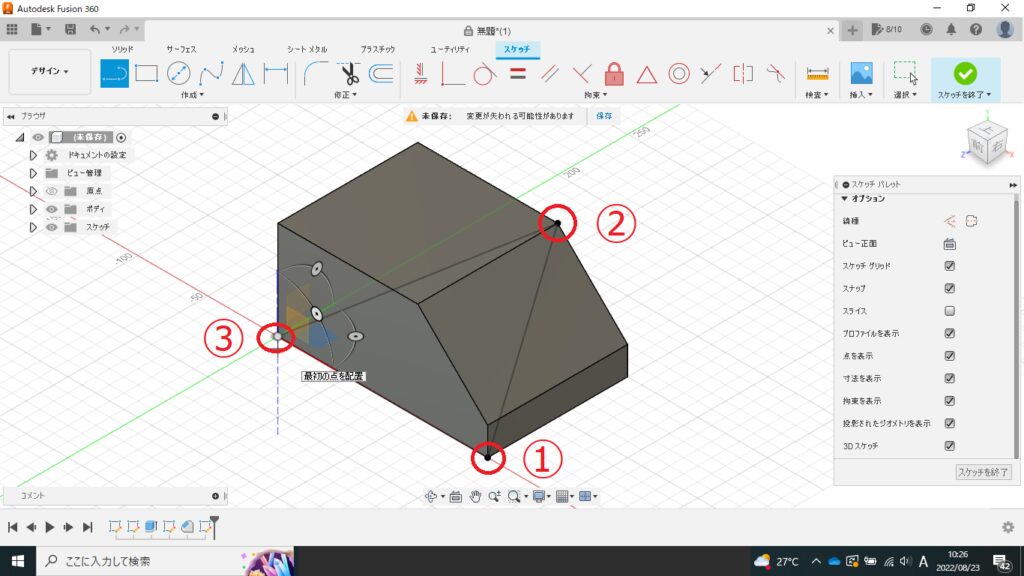
上記図のように①~③の三点を結ぶ三角形を作図します。
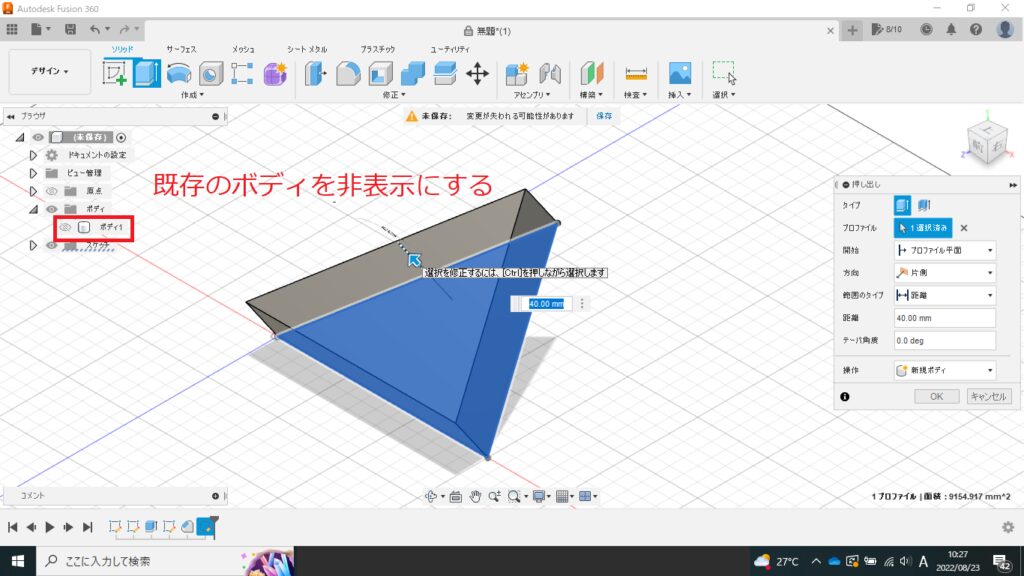
既存のボディを非表示にして先ほど作成した三角形を選びます。
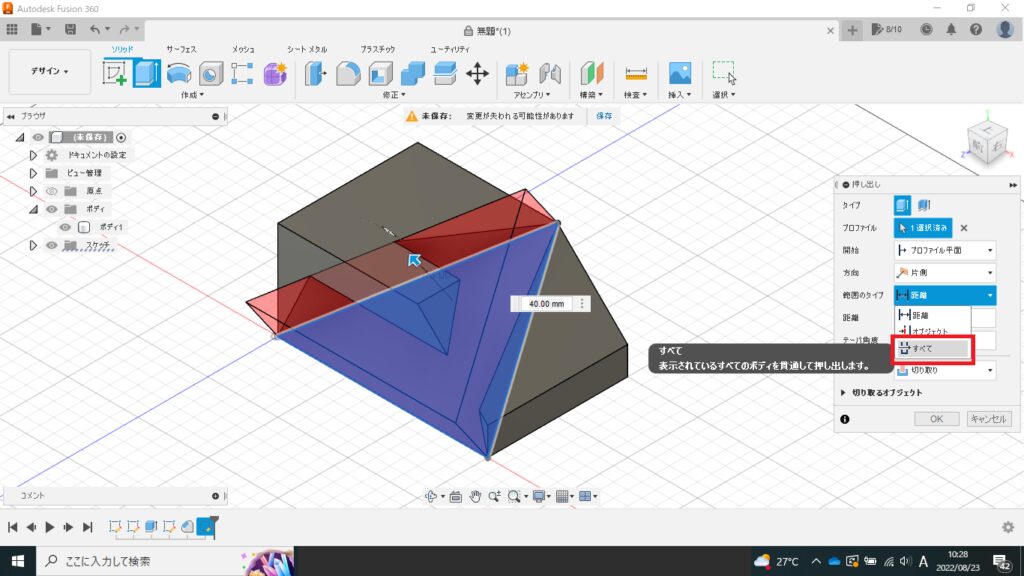
先ほど非表示にしたボディを再表示して押し出し距離の「すべて」を選びます。
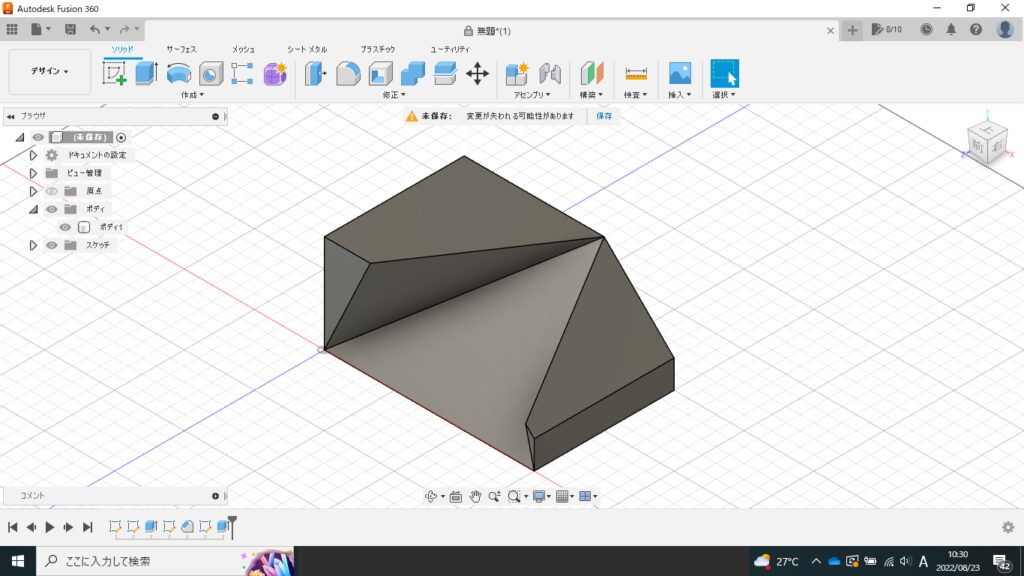
3D形状で抜くことができました。
AUTODESK FUSION360 3Dスケッチの使い方 まとめ
3Dモデルの作成方法についてはYouTubeに動画をアップしていますので宜しければ見てみてください。

コメント